Existem algumas técnicas e dicas sobre como digitar acentos no Mac. Você deve saber que todo método tem um propósito específico. Pode abranger desde ser realmente a coisa mais incrível em trabalhar muito duro até digitar caracteres sem realmente tocar no teclado. Além disso, para você saber como desenvolver a eficiência do seu sistema removendo completamente os arquivos de linguagem redundantes.
Você também pode inserir letras com seus acentos de três maneiras diferentes. Vamos começar a verificar cada um dos métodos de digitação de acentos no Mac.
Conteúdo: Parte 1. Usando o menu AccentParte 2. Usando Dead KeysParte 3. Usando o Visualizador de CaracteresParte 4. Como remover arquivos de idioma desnecessários
Parte 1. Usando o menu Accent
Portanto, se você estiver utilizando as versões mais recentes do macOS, poderá digitar facilmente caracteres acentuados pressionando e segurando uma determinada tecla por um período de tempo considerável. Isso permitirá que você implemente como digitar acentos no Mac. Para abrir o menu de acentos, basta fazer o seguinte:
- Pressione e mantenha pressionado este botão em uma letra do teclado até que seus símbolos alternativos apareçam. Se não houver outros caracteres disponíveis para aquela tecla específica que você está segurando, o menu não aparecerá.
- Basta selecionar o personagem da lista clicando nele. Um exemplo seria “é”.
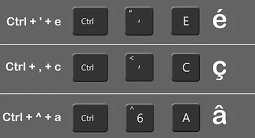
Você também pode digitar o caractere acentuado desejado clicando na tecla numérica que corresponde a ele. As setas para direita ou esquerda também podem ser utilizadas. Pressione a barra de espaço do teclado quando você já tiver encontrado o caractere que deseja.
Se você não quiser digitar nada, pressione Esc (escape) para fechar o menu.
Este método é a melhor maneira de aprender como digitar acentos no Mac, especialmente os italianos. Funciona bem com os personagens mais comuns, mas não tanto com os mais incomuns. O mais legal é que você não precisa lembrar um monte de combinações de teclas.
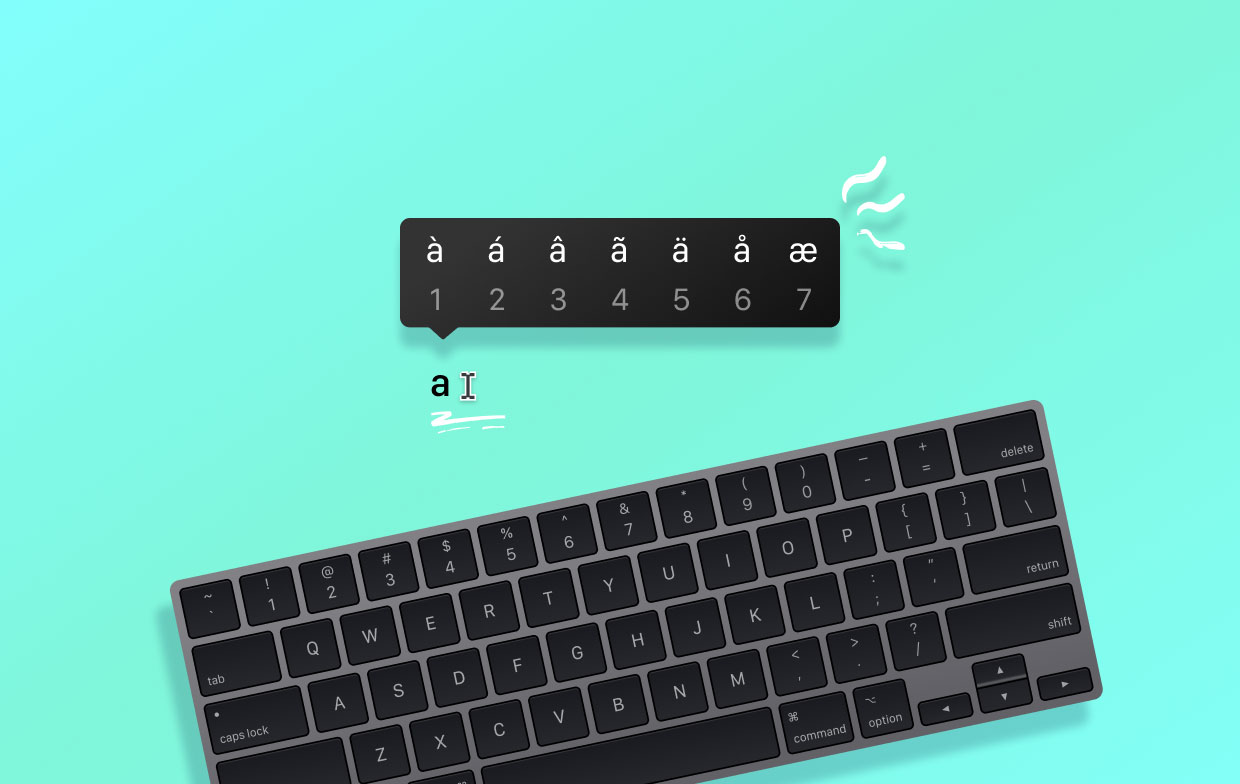
Parte 2. Usando Dead Keys
Esta é outra maneira de digitar acentos no Mac. Se você ainda usa caracteres acentuados com frequência, dominar essas teclas de atalho extremamente úteis pode realmente economizar muito tempo. Veja a seguir como funcionam os atalhos:
- Opção de retenção. Isso funcionará como uma tecla modificadora específica. Depois disso, você pode pressionar outra tecla que realmente corresponda a uma determinada marca.
- Agora, quando a visualização do acento for exibida, você deve soltar as teclas específicas que está segurando. Depois disso, digite a letra à qual deseja adicionar seu sotaque.
As chaves que são consideradas mortas podem parecer difíceis no início, porém, depois de um tempo, elas parecerão muito naturais. Verifique o teclado para identificar onde todos os seus acentos possíveis são colocados no layout do teclado.
- No lado direito da barra de menu, escolha a opção Entrada.
- Para abrir uma nova janela exibindo claramente o layout do teclado, escolha aquela rotulada como Mostrar visualizador do teclado. Dependendo da sua fonte de entrada específica, o teclado será mostrado.
- Para destacar suas teclas mortas específicas, mantenha pressionada a tecla Opção (elas são exibidas na cor laranja).
Aqui está uma dica que pode ser útil:
- Visite o menu Apple.
- Em seguida, selecione a opção para Preferências do sistema.
- Depois disso, pressione o ícone do teclado.
- Se você não conseguir localizar o comando 'Mostrar visualizador de teclado' no menu de entrada, deverá ir para a guia Teclado. Agora, marque a caixa "Mostrar visualizadores de teclado e emoji na barra de menu".
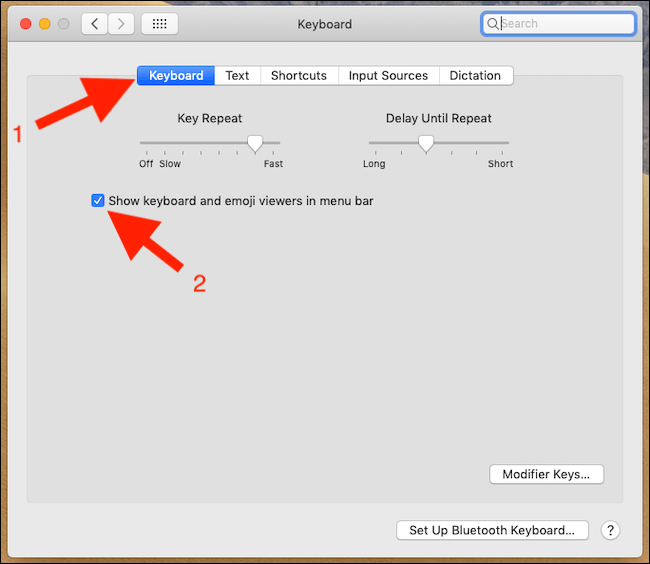
Parte 3. Usando o Visualizador de Caracteres
Visualizador de personagem é muito útil. Isso o ajudará a digitar acentos no Mac. Embora essa abordagem seja frequentemente usada para inserir emojis em mensagens, é muito mais do que apenas inserir caretas e símbolos engraçados. Veja como aplicá-lo:
- Insira o ponto de localização onde deseja que o caractere apareça no texto.
- Para iniciar o Character Viewer, use CMD + CTRL + SPACE. Caso contrário, se você escolheu recentemente a opção de exibir este comando no menu Entrada, selecione Mostrar Emoji e Símbolos.
- Para visualizar categorias adicionais, clique no botão expandir na parte superior direita.
- Para abrir uma lista de caracteres acentuados, selecione Latim na barra lateral à esquerda.
- Selecione aquele que você prefere inserir no documento clicando nele duas vezes.
Parte 4. Como remover arquivos de idioma desnecessários
A maioria dos programas em seu Mac é projetada para funcionar em vários mercados em todo o mundo. Isso implica que cada um desses aplicativos inclui dezenas de arquivos de idioma, também conhecidos como localização, que são usados para mostrar o programa no idioma nativo do usuário.
Como você não fala a maioria desses idiomas, esses arquivos apenas bagunçam o seu Mac. Felizmente, você pode removê-los com segurança usando PowerMyMac do iMyMac.

Este software apresenta um Limpador de lixo qual limpa seu Mac de arquivos desnecessários e mostra como você pode acelerar seu sistema com apenas alguns cliques. O PowerMyMac pode remover arquivos de idioma desnecessários e vai cortar o peso extra e mantenha o desempenho do seu Mac em cima.
Este artigo falou sobre como digitar acentos no Mac. Ele apresenta vários métodos que você pode usar para digitar acentos no Mac. Dessa forma, você pode usá-lo sempre que precisar. Além disso, deixamos algumas dicas e softwares onde você pode usar se algum dia seus arquivos ficarem bagunçados no seu Mac.



